CAD中的多边形怎么变回圆形
CAD中的多边形变成圆形该怎么设置?CAD制图中,我们画好了一个圆形,第二次打开文件时却显示成多边形,这是怎么回事呢?怎么把CAD中的多边形变回圆形,下面小编给大家讲讲CAD多边形还原成圆形的方法。
方法一:
1、打开CAD软件,打开图纸,如下图所示,本来是一个圆,却变成了多边形。
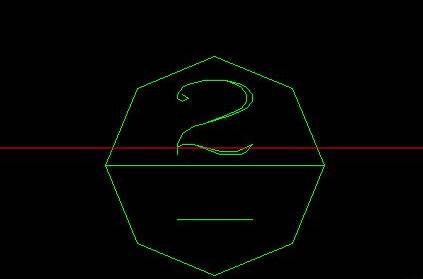
2、点击视图——全部重新生成,如图所示。如果你是点击重生成,则是还原其中一个圆,点击全部重新生成,则是全部的多边形圆都会还原。或者输入快捷键re——空格,也可以使所有的多边形圆还原。
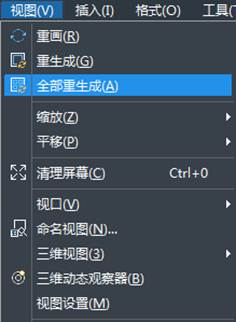
3、之后圆就还原了,如图所示。
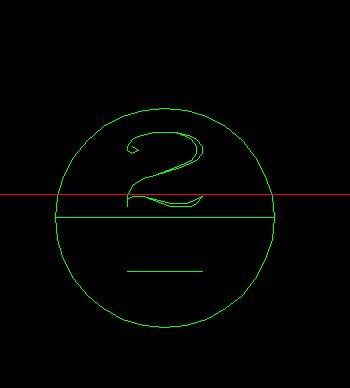
方法二:
1、点击工具——选项,或者是快捷键op。
2、在显示里面有个显示精度,数值越大则圆就显示的越圆,可以根据情况调节,如图所示。

以上就是CAD圆形显示为多边形后,变回圆形的方法介绍,以上两种方法都可以达到目的,希望对大家有所帮助。
推荐阅读:CAX是什么意思
推荐阅读:CAD填充
·定档6.27!中望2024年度产品发布会将在广州举行,诚邀预约观看直播2024-06-17
·中望软件“出海”20年:代表中国工软征战世界2024-04-30
·2024中望教育渠道合作伙伴大会成功举办,开启工软人才培养新征程2024-03-29
·中望将亮相2024汉诺威工业博览会,让世界看见中国工业2024-03-21
·中望携手鸿蒙生态,共创国产工业软件生态新格局2024-03-21
·中国厂商第一!IDC权威发布:中望软件领跑国产CAD软件市场2024-03-20
·荣耀封顶!中望软件总部大厦即将载梦启航2024-02-02
·加码安全:中望信创引领自然资源行业技术创新与方案升级2024-01-03
·玩趣3D:如何应用中望3D,快速设计基站天线传动螺杆?2022-02-10
·趣玩3D:使用中望3D设计车顶帐篷,为户外休闲增添新装备2021-11-25
·现代与历史的碰撞:阿根廷学生应用中望3D,技术重现达·芬奇“飞碟”坦克原型2021-09-26
·我的珠宝人生:西班牙设计师用中望3D设计华美珠宝2021-09-26
·9个小妙招,切换至中望CAD竟可以如此顺畅快速 2021-09-06
·原来插头是这样设计的,看完你学会了吗?2021-09-06
·玩趣3D:如何使用中望3D设计光学反光碗2021-09-01
·玩趣3D:如何巧用中望3D 2022新功能,设计专属相机?2021-08-10
·如何将CAD中设置好的dwg文件保存为模板2023-02-27
·CAD如何填充圆环?2020-04-13
·CAD如何在圆中画两个正方形?2022-06-27
·CAD如何绘制一把竖琴2022-10-14
·CAD如何利用加减的方式查询组合图形面积2021-03-12
·如何处理CAD选择过程中对象无法高亮显示的情况2023-10-08
·CAD画图注意事项(中)2020-08-26
·CAD偏移方式详解2018-08-14














